Защита информации от копирования — SearchInform
Защита от копирования является одной из составляющих обеспечения безопасности информации. Она заключается в предотвращении возможности несанкционированного копирования цифровых данных, которые хранятся на компьютере или съемном носителе.
Почему возникла проблема несанкционированного копирования
Незаконное распространение ПО в РФ получило широкое развитие по следующим причинам:
- отсутствие судебных прецедентов по защите прав авторов программного продукта;
- наличие многолетнего опыта заимствования иностранного ПО;
- низкий уровень культуры рыночных взаимоотношений.
Еще одной причиной массового распространения нелегальных копий являются сами пользователи информации, которые считают, что использование пиратского продукта удобнее, чем лицензионного ПО. Например, лицензионную музыку, скачанную на портативный плеер, нельзя прослушивать на ПК. А если использовать копию без защиты, то файлы можно передать на несколько других устройств. К тому же лицензирование приводит к удорожанию ПО для пользователей ПК.
К тому же лицензирование приводит к удорожанию ПО для пользователей ПК.
Для чего защищать информацию
Защита от копирования в первую очередь направлена на обеспечение безопасности коммерческой тайны и прав создателей на программное обеспечение. Программы для ЭВМ являются результатом интеллектуального труда и подлежат защите от распространения без разрешения правообладателя.
Большая часть ПО предоставляется пользователям на платной основе, поэтому в Сети распространено программное «пиратство». Злоумышленники присваивают себе результат чужой интеллектуальной собственности с целью подмены авторства или получения выгоды от продажи информации.
Обеспечение коммерческой тайны направлено на защиту персональных данных клиентов компании и сохранение конкурентных позиций предприятия на рынке сбыта.
Данные компании часто оказываются под угрозой незаконного копирования со стороны увольняющихся сотрудников. Как защитить информацию от неблагонадежных инсайдеров? Узнать.
Методы защиты от копирования
Для защиты от несанкционированного получения сведений, хранящихся на ПК, используют следующие методы:
- организационные;
- правовые;
- технические.
Организационный метод защиты предусматривает невозможность эксплуатации защищаемой программы без соответствующей технической поддержки со стороны компании-производителя. Скопированная программа может не запускаться на персональном компьютере или выдавать ошибки в процессе работы.
В основе правового метода лежит законодательная база, предусматривающая различные меры ответственности за использование в работе нелицензионных программных продуктов, контрафактных баз данных, взлом системы защиты. Также правовая защита подразумевает лицензирование ПО. Программе присваивается индивидуальный серийный номер, и все права по использованию и перепродаже закрепляются за правообладателем.
Применение технических способов защиты от несанкционированного доступа зависит от места хранения защищаемых файлов.
Защита от копирования
Защита программы от копирования представляет собой систему, обеспечивающую работоспособность ПО только при выполнении определенного условия. Таким условием является распознавание уникального кода, который называется ключевым. Ключ может храниться на диске или ином съемном устройстве, подключаемом к ПК.
Функции системы защиты от несанкционированного доступа
Основная функция системы защиты информации от неразрешенного снятия копий заключается в том, чтобы идентифицировать диск, с которой осуществляется запуск программы. Для этого используется один из двух способов защиты:
- нанесение повреждения;
- нестандартное форматирование.

При использовании первого способа диск прожигается лучом лазера. Создать диск-копию с аналогичной меткой в том же месте, что и на диске-оригинале, практически невозможно. Таким образом, нанесение повреждения является надежным способом защиты.
Второй способ защиты заключается в создании диска некопируемого формата. Метод достаточно сложен для исполнения, так как осуществить такое форматирование может только специалист, который хорошо знает все нюансы функционирования системного контроллера.
К методам нестандартного форматирования относят:
- изменение очередности секторов на дорожке;
- увеличение или уменьшение расстояния между секторами;
- изменение длины дорожки.
Следующей функцией системы является аутентификация – распознавание среды, из которой подается сигнал на копирование.
К функциям защиты относится также реагирование на неразрешенный доступ к данным. Если происходит несанкционированное копирование, то система реагирует отказом от выполнения запроса или полным уничтожением защищаемых данных.
В DLP-системе «СёрчИнформ КИБ» реализована функция теневого копирования информации на подключаемых к ПК устройствах, а также шифрования данных, переданных на USB и съемные диски. Узнать больше о возможностях КИБ.
Еще один способ заключается в препятствовании изучению логики, по которой работает система защиты. Он не позволяет злоумышленнику изучать алгоритм функционирования системы защиты. Данная функция очень важна, так как любой системный программист сможет расшифровать язык программирования системы защиты и найти возможности ее взлома.
Логика функционирования программы защиты изучается двумя способами:
- дисассемблированием;
- трассировкой программы.
Дисассемблирование – это получение из исполняемого кода программы код на языке ассемблера. Ассемблер – это транслятор, с помощью которого записи машинных команд преобразуются в формат, удобный для восприятия человеком. Трассировка программы – это запуск ее в среде, позволяющей получить доступ к регистрам и областям памяти, и отследить алгоритм работы по шагам или остановить выполнение программы по некоторым адресам.
Трассировка программы – это запуск ее в среде, позволяющей получить доступ к регистрам и областям памяти, и отследить алгоритм работы по шагам или остановить выполнение программы по некоторым адресам.
Программные средства защиты
Существует два вида программных средств защиты, направленных на препятствование несанкционированному входу в ПК пользователя:
- общесистемные;
- специализированные.
Общесистемным средством по защите от копирования является, например, драйвер Setup, который используется для настраивания параметров авторизации при запуске ПК. Чтобы обеспечить защиту операционной системы с помощью данного средства, нужно настроить параметры загрузки ПК:
- порядок запуска – первичный запуск системы должен осуществляться с диска С;
- требование ввода пароля при запуске.
Определение порядка первичного запуска с жесткого диска позволяет предотвратить запуск ОС со съемного носителя. Некоторые более ранние версии BIOS предусматривают возможность осуществления запуска ПК с диска без предварительного требования ввода пароля.
Для активации драйвера Setup нужно нажать кнопку Del на клавиатуре после запуска ПК. Затем перейти в меню BIOS Features Setup. С помощью клавиш управления курсором PgUp и PgDn настроить параметры:
- Boot Sequence – установить показатель С, А или С, CDROM, A;
- Security Option – установить System.
Через меню Password Settings требуется задать пароль, после чего сохранить установленные изменения и выйти из программы. Выход осуществляется через меню Save & Exit Setup. Когда необходимые параметры установлены, запуск ПК будет осуществляться только при условии ввода верного пароля.
Пользователь может изменить пароль запуска системы. Для этого ему нужно выполнить те же действия, что и для первичного ввода пароля.
Чтобы защита программного обеспечения была более надежной, пользователь может применять специальные программные системы, которые дают возможность установить одну из степеней подтверждения правдивости для пользователя:
- ввод пароля для доступа с клавиатуры;
- ввод пароля с помощью электронного ключа – специального диска;
- загрузка ПК при условии раздельного ввода двух разных паролей.
Каждый последующий уровень защиты от копирования является более надежным, чем предыдущий.
При вводе с клавиатуры ПК допустимая длина пароля составляет 64 знака. Их набор производится в трех регистрах, переключение которых возможно с помощью клавиш F1, F2 и F3. В базовых настройках используется регистр F1. Для обеспечения высокой степени надежности пароли должны быть оригинальными, сложными и длинными. Одновременно с этим возникает сложность при запоминании длинного пароля.
Одновременно с этим возникает сложность при запоминании длинного пароля.
Сложный пароль, содержащий большое количество символов, может быть записан на диск, который будет использоваться при загрузке ПК для опознавания личности пользователя.
Защитить информацию от копирования также можно путем создания ключевого диска для запуска ОС. Без использования такого ключа загрузка ПК невозможна.
Организация защищенного доступа к компьютеру играет важную роль для коммерческих предприятий и частных пользователей. Организовать защиту данных на ПК можно самостоятельно или при помощи ИБ-специалиста, в том числе внештатного. Второй способ является приоритетным, так как специалист по ИБ-аутсорсингу сможет провести аудит системы безопасности и подобрать оптимальный способ защиты.
10.09.2019
Как защитить электронные документы от копирования и редактирования
Со времен изобретения письменности люди стремились защитить свои тайные знания, изложенные на материальных носителях – камне, папирусе или бумаге. Для того, чтобы секретная информация не была раскрыта врагами или просто «недостойными» представителями общества, человечество придумывало различные способы шифрования текста. Самым древним методом шифрования по праву считается криптограмма (греч. «тайнопись»).
Для того, чтобы секретная информация не была раскрыта врагами или просто «недостойными» представителями общества, человечество придумывало различные способы шифрования текста. Самым древним методом шифрования по праву считается криптограмма (греч. «тайнопись»).
Постепенно разрабатывались новые, более совершенные методы защиты бумажных документов. С появлением компьютеров и цифровых носителей перед человечеством возникла новая задача – как защитить электронные документы от несанкционированного распространения, копирования и изменения?
Когда требуется защита документов?
Чаще всего в защите от постороннего доступа нуждаются рабочие документы в форматах DOC и PDF. Различные научные организации, аналитические центры, фармацевтические компании и иные предприятия, которые занимаются проведением серьезных исследований, должны позаботиться о сохранении правильности и подлинности своей документации. Для малого, среднего и крупного бизнеса также важно обеспечивать защиту документов от копирования или подмены – таким образом можно избежать повреждения или несанкционированного изменения документа, а также предотвратить утечку информации. Защита электронных документов может потребоваться и обычным пользователям, например, при написании авторских статей, оказании консалтинговых услуг, создании обучающих материалов. По сути, любой продукт интеллектуального труда, зафиксированный на электронном носителе, нуждается в строгой защите от внесения правок или копирования.
Защита электронных документов может потребоваться и обычным пользователям, например, при написании авторских статей, оказании консалтинговых услуг, создании обучающих материалов. По сути, любой продукт интеллектуального труда, зафиксированный на электронном носителе, нуждается в строгой защите от внесения правок или копирования.
Методы защиты электронных документов DOC и PDF
Маркировка
Документы с маркировкой о запрете редактирования и копирования обычно находятся в общем доступе среди нескольких пользователей. Иногда документы маркируются незаметно, чтобы легче было вычислить источник утечки. Например, в оригинальном документе проставляются точки или другие знаки в разных местах страницы – зачастую при подмене документа недобросовестные пользователи не обращают внимания на такие детали, и попытка обмана оперативно раскрывается. Специальную маркировку позволяют создать некоторые программно-аппаратные устройства и принтеры, с помощью которых задаются особые интервалы и размер шрифта для каждой страницы документа. Указанный метод защиты носит реактивный характер – то есть маркировка сама по себе не сможет предотвратить попытку копирования или изменения документа, однако поможет быстро найти виновного по факту обнаружения инцидента.
Указанный метод защиты носит реактивный характер – то есть маркировка сама по себе не сможет предотвратить попытку копирования или изменения документа, однако поможет быстро найти виновного по факту обнаружения инцидента.
Следующие способы защиты электронных документов имеют проактивный характер.
Пароль
На любой электронный документ или архив можно установить пароль. Для этого используются встроенные возможности приложения, например, в Word или Acrobat. При работе с защищенным документом будет запрашиваться пароль в случае редактирования, копирования или вывода документа на печать – в зависимости от того, какая степень защиты была установлена владельцем и создателем данного документа. Нужно учитывать то, что сам файл или архив можно скопировать и выложить в открытый доступ, и в том случае, если пароль станет известен, то другим пользователям не составит труда его открыть и изменить.
Цифровой ключ (USB или SD-карта)
Смысл этого метода защиты заключается в использовании ключа доступа на материальном носителе (флешке или SD-карте) для работы с документом. Защищенный таким образом файл можно скопировать на компьютер, но открыть его можно только с помощью физического ключа.
Защищенный таким образом файл можно скопировать на компьютер, но открыть его можно только с помощью физического ключа.
Система управления правами доступа
В корпоративных целях для защиты электронных документов часто используются системы для разграничения прав доступа. Одной из таких систем является служба управления каталогами Active Directory. Все документы в Active Directory защищаются шифрованием, а администратор может настроить разный уровень доступа для всех сотрудников компании.
С помощью такой системы можно запретить:
- просматривать, редактировать, выводить документ на печать;
- работать с документом свыше установленного срока;
- пересылать и распечатывать электронные письма.
Виртуальная комната данных (Data Room)
Для защиты документов от копирования и редактирования также применяется виртуальная комната данных – это защищенное пространство для хранения и обмена информацией. Чтобы получить доступ к необходимому документу, администратор выдает доверенному лицу логин и пароль для входа в виртуальное хранилище. Здесь также могут быть настроены ограничения на копирование, редактирование или печать документа. Примером такого защищенного хранилища является виртуальная комната данных JustTrust, которая имеет многоуровневую систему защиты, позволяет загружать большие объемы информации и обеспечивает разграниченный доступ к файлам с любого устройства (с ПК, планшета или смартфона).
Здесь также могут быть настроены ограничения на копирование, редактирование или печать документа. Примером такого защищенного хранилища является виртуальная комната данных JustTrust, которая имеет многоуровневую систему защиты, позволяет загружать большие объемы информации и обеспечивает разграниченный доступ к файлам с любого устройства (с ПК, планшета или смартфона).
Удобство виртуальной комнаты JustTrust в том, что она позволяет:
- организовать единое рабочее пространство для защищенного обмена документами;
- полностью контролировать доступ к данным компании;
- отслеживать все действия пользователей с документами.
Узнать больше о преимуществах системы можно с помощью бесплатной демонстрации.
Свяжитесь с нашим менеджером, чтобы воспользоваться этой услугой.
Как защитить документы и файлы от копирования
Поскольку мы все больше полагаемся на цифровые технологии для хранения и обмена конфиденциальной информацией, потребность в защите от копирования стала более важной, чем когда-либо.
 Будь то для
личное или деловое использование, предотвращение несанкционированного доступа к конфиденциальным файлам имеет важное значение
для сохранения конфиденциальности и безопасности.
Будь то для
личное или деловое использование, предотвращение несанкционированного доступа к конфиденциальным файлам имеет важное значение
для сохранения конфиденциальности и безопасности.Защита от копирования — это процесс защиты цифрового содержимого от несанкционированного копирования. или распространение. Это важный шаг в обеспечении того, чтобы конфиденциальные документы и файлы не украдено, не подделано и не распространено без согласия владельца. В этой статье, мы рассмотрим некоторые из лучших способов защитить ваши файлы и документы от несанкционированное копирование.
Шифрование
Одним из наиболее важных шагов в безопасном обмене документами является обеспечение
что все документы зашифрованы. Шифрование – это процесс кодирования информации в
таким образом, чтобы только авторизованные лица могли получить к нему доступ. Шифруя документы,
агентства могут гарантировать, что даже если документ попадет не в те руки, он
невозможно получить доступ без надлежащих учетных данных.
Шифрование – это процесс кодирования информации в
таким образом, чтобы только авторизованные лица могли получить к нему доступ. Шифруя документы,
агентства могут гарантировать, что даже если документ попадет не в те руки, он
невозможно получить доступ без надлежащих учетных данных.
Отключить печать и загрузку
Большинство редакторов PDF имеют возможность отключить печать и загрузку
документ. Эта опция особенно полезна, когда вы хотите поделиться документом в Интернете.
но хотите, чтобы другие не могли распечатать или загрузить его. Однако важно
обратите внимание, что этот метод не является надежным, так как пользователи все еще могут делать скриншоты
документа или использовать сторонние инструменты для извлечения содержимого. Вот почему вам нужно лучше
инструмент для работы.
Разместите свои файлы в HelpRange
Вот почему один из самых эффективных способов предотвратить несанкционированное распространение вашей PDF-файлы размещая их на защищенной платформе. Вы можете использовать безопасный файлообменник, например HelpRange с расширенными функциями безопасности, такими как шифрование, контроль доступа и управление версиями.Еще одним важным аспектом безопасности документов является обеспечение хранения всех документов. надежно. Это означает хранение документов в безопасном месте с надлежащим контролем доступа, ограничение числа лиц, имеющих доступ к документам, и обеспечение все документы регулярно резервируются.
Предотвращение снимков экрана
Одной из замечательных возможностей HelpRange является
скриншоты
ваших документов. Чтобы отключить эту возможность, вам просто нужно установить флажок «Снимок экрана».
Защита» на для данного документа.
Чтобы отключить эту возможность, вам просто нужно установить флажок «Снимок экрана».
Защита» на для данного документа.
Онлайн-доступ к документу через OTP (Одноразовые пароли)
Для надежной защиты документов HelpRange представила возможность зрители увидят ваши документы только после успешной попытки входа (используя свою электронную почту в качестве способ аутентификации).
Отключить пересылку
HelpRange также предоставляет возможность отключить пересылку вашего PDF-файла другим людям. Вам просто нужно установить эту опцию в положение ON.
Отслеживайте свой документ
Вы должны отслеживать, с кем и когда вы делитесь своей презентацией. Это может помочь вам
выявить любое несанкционированное использование или распространение вашей презентации. Вы можете использовать такие инструменты, как
как HelpRange, чтобы отслеживать, кто просматривал ваш документ и когда.
Заключение
В заключение следует отметить, что защита от копирования является важным шагом в защите ваших конфиденциальных файлов и документы. Будь то для личного или делового использования, защита ваших данных имеет решающее значение для сохранение конфиденциальности и безопасности. Следуя советам, изложенным в этой статье, вы может помочь обеспечить защиту вашего цифрового контента от несанкционированного копирования, распространения и воровства.
5 методов защиты PDF от копирования
Одри Гудвин
13.04.2023, 17:06:35 • Подано по адресу: Как сделать Windows • Проверенные решения
Возможно, вы хотите поделиться файлами PDF в Интернете. Во-первых, вам нужно убедиться, что файлы защищены, чтобы никто не мог получить к ним доступ и скопировать их без разрешения. Вы можете защитить PDF от копирования . В этой статье мы обсудим 5 методов защиты PDF-файла от копирования с помощью Wondershare PDFelement — PDF Editor и онлайн-решений.
Вы можете защитить PDF от копирования . В этой статье мы обсудим 5 методов защиты PDF-файла от копирования с помощью Wondershare PDFelement — PDF Editor и онлайн-решений.
Защитить PDF от копирования Бесплатно Защитить PDF от копирования Бесплатно
- Способ 1: Защитить PDF от копирования
- Метод 2: Как защитить PDF от копирования без пароля?
- Метод 3: как защитить PDF
- Метод 4: защита PDF от копирования в Интернете
- Метод 5: как заблокировать PDF от копирования с помощью программного обеспечения DRM
Способ 1. Защита PDF от копирования
PDFelement имеет два варианта пароля для защиты файла PDF. Один « Open Password », который позволяет вам установить пароль для предотвращения открытия или доступа к вашим PDF-файлам неавторизованными пользователями, а другой — « Permission Password », который предотвращает копирование или печать ваших PDF-файлов даже после они открыли его. Следуйте приведенным ниже инструкциям, чтобы защитить файлы PDF от несанкционированного копирования, установив пароль.
Следуйте приведенным ниже инструкциям, чтобы защитить файлы PDF от несанкционированного копирования, установив пароль.
Попробуйте бесплатно. Попробуйте бесплатно КУПИТЬ СЕЙЧАС КУПИТЬ СЕЙЧАС
Шаг 1. Откройте файл PDF
Запустите PDFelement на своем компьютере. Нажмите кнопку «+» в главном окне. Найдите файл, который вы хотите открыть, и нажмите кнопку «Открыть», чтобы отобразить PDF-файл, который вы хотите защитить.
Шаг 2. Защита PDF от копирования и редактирования
Перейдите на вкладку « Защитить » и нажмите кнопку « Установить пароль ». Затем выберите опцию «Пароль разрешения». Снимите флажок « Разрешить копирование текста, изображений и другого содержимого » и введите желаемый пароль. После подтверждения нажмите кнопку «Сохранить», чтобы применить, и сохраните файл PDF.
Теперь закройте программу PDFelement. вы можете открыть файл PDF в своем браузере, чтобы проверить, эффективна ли защита.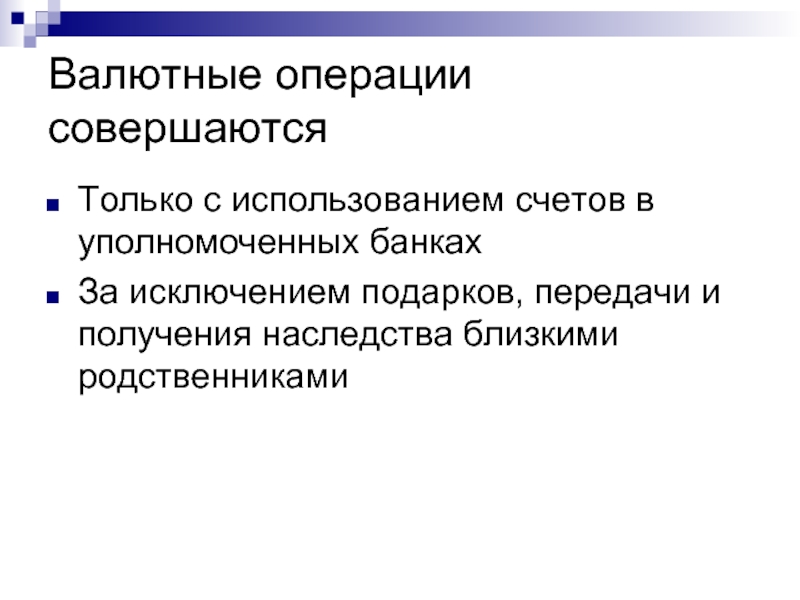 Вы обнаружите, что опция копирования выделена серым цветом , поэтому никто не может копировать текст или изображения из файла PDF.
Вы обнаружите, что опция копирования выделена серым цветом , поэтому никто не может копировать текст или изображения из файла PDF.
Попробуйте бесплатно Попробуйте бесплатно КУПИТЬ СЕЙЧАС КУПИТЬ СЕЙЧАС
Или вы можете проверить ограничения документов в PDFelement, выбрав «Файл» > «Свойства» > «Безопасность». Вы увидите, что копирование контента запрещено.
Совет. Защитите PDF от печати и редактирования с помощью PDFelement
PDFelement также может защитить документ PDF от печати или редактирования.
Чтобы ограничить печать, выберите раскрывающееся меню «Разрешение на печать». Существуют различные защиты от копирования PDF.
- «Печать этого файла ограничена». — это означает предотвращение копирования из PDF-файла .
- «Печать с низким разрешением ограничена.» — это означает, что ваш документ можно распечатать. Однако распечатать в высоком качестве не получится. Вы можете выбрать этот вариант, если ваш документ содержит конфиденциальную информацию.

- «Печать с высоким разрешением ограничена.» — это означает, что ваш PDF-документ можно распечатать с высоким качеством.
Чтобы ограничить редактирование , выберите раскрывающийся список « Changes Permission ».
- «В этом файле не допускаются никакие изменения.» — это означает высочайший уровень защиты. Никакие модификации не допускаются.
- «Действие разрешено — вставка, удаление и поворот» — это означает, что страницы в этом PDF-документе можно вставлять, удалять и поворачивать.
- «Действие разрешено — заполнение формы и добавление подписей» — это означает, что ваш PDF-файл может быть заполнен и подписан другими.
- «Действие разрешено — комментарий, заполнение формы и добавление подписи» — это означает, что ваш файл PDF может быть прокомментирован, заполнен и подписан другими пользователями.
- «Извлечение страницы запрещено» — означает, что неавторизованные пользователи не смогут извлекать страницы из вашего PDF-документа.

Если вы хотите защитить свой PDF-файл от копирования, вам не нужно выбирать параметр «Разрешить копирование текста, изображений и другого содержимого».
Попробуйте бесплатно Попробуйте бесплатно КУПИТЬ СЕЙЧАС КУПИТЬ СЕЙЧАС
PDFelement — лучший инструмент для установки паролей для предотвращения несанкционированного доступа к вашим PDF-файлам, а также несанкционированного редактирования, печати или копирования файла. Кроме того, PDFelement может редактировать PDF-файлы, такие как страницы, цвета, шрифты и изображения, а также добавлять водяные знаки. Он имеет встроенную функцию OCR, которая позволяет редактировать отсканированные PDF-документы. Эта программа также может конвертировать PDF в другие форматы, такие как PowerPoint, Excel, Word, изображения и т. д. Вы также можете создавать файлы PDF из изображений, пустых документов, файлов HTML или существующих файлов PDF.
Способ 2. Как защитить PDF-файл от копирования без пароля
Другой способ защиты PDF-файла от копирования — преобразование PDF-документа в изображение, что может предотвратить копирование другими без пароля.
Содержимое преобразованного изображения невозможно скопировать. После открытия PDF-файла в PDFelement перейдите на вкладку «Преобразовать» и нажмите «В изображение», чтобы начать преобразование. Для получения дальнейших инструкций щелкните ссылку, чтобы узнать, как преобразовать PDF в изображение.
Попробуйте бесплатно Попробуйте бесплатно КУПИТЬ СЕЙЧАС КУПИТЬ СЕЙЧАС
Метод 3. Как защитить PDF-файл
PDFelement может не только помочь вам установить пароль и защитить PDF-файл, но также позволяет защитить PDF-файл от копирования с помощью цифровой подписи, которая представляет собой математическую схему, которая может проверить подлинность содержания документа, который не был изменен при передаче.
Попробуйте бесплатно Попробуйте бесплатно КУПИТЬ СЕЙЧАС КУПИТЬ СЕЙЧАС
После загрузки PDF-файла в PDFelement нажмите кнопку «Защитить» > «Подписать документ», чтобы добавить к файлу цифровую подпись. Подробные инструкции см. в статье о создании цифровой подписи здесь. Это метод защиты PDF-файлов от копирования без пароля.
Это метод защиты PDF-файлов от копирования без пароля.
Способ 4. Защита PDF от копирования в Интернете
1. HiPDF
Если вы хотите защитить PDF от копирования в Интернете, лучшим вариантом будет инструмент Hipdf. На их веб-сайте выберите параметр «Защитить PDF», чтобы загрузить PDF-документ, затем введите пароль для шифрования файла. Это единственный шаг, который вам нужно сделать, чтобы защитить файлы PDF от копирования и печати в Интернете.
2. PDF без копирования
Это полезный онлайн-инструмент, который позволяет загрузить любой существующий PDF-документ и отключить функцию копирования. Это бесплатный онлайн-сервис, который помогает добавлять DRM или шифрование в PDF-файлы. DRM означает управление цифровыми правами.
Это программное обеспечение не только представляет собой онлайн-сервис, но и представляет собой настольное приложение. Если вам часто нужно шифровать PDF-файлы, вы можете загрузить их на свой рабочий стол. Программное обеспечение может помочь предотвратить плагиат вашего текста. Вы можете использовать подталкивание, которое помогает влиять на поведение людей. Эта концепция, о которой впервые заговорили экономисты и профессора Гарварда, касается того, как определенные действия могут влиять на действия людей, даже на их мотивацию и привычки. PDF No Copy, помогая людям предотвратить копирование текста из PDF, помогает ограничить плагиат.
Вы можете использовать подталкивание, которое помогает влиять на поведение людей. Эта концепция, о которой впервые заговорили экономисты и профессора Гарварда, касается того, как определенные действия могут влиять на действия людей, даже на их мотивацию и привычки. PDF No Copy, помогая людям предотвратить копирование текста из PDF, помогает ограничить плагиат.
Чтобы сделать это с помощью PDF No Copy, выполните следующие действия:
Шаг 1 : Войдите на сайт. Используйте функцию перетаскивания, чтобы загрузить файл, который вы хотите отредактировать.
Шаг 2 : После добавления файла на главный интерфейс веб-страницы запустите функцию отключения копирования.
Шаг 3 : Процесс отключения и шифрования выполняется автоматически. После завершения функции файл будет доступен для скачивания.
Конечно, у программы есть свои ограничения. Например, это не помешает людям сканировать документы с помощью технологии OCR. Небольшой толчок или неудобство шифрования помогает предотвратить попытки копирования такого текста ленивыми людьми или теми, кто менее склонен к использованию технологий.
Небольшой толчок или неудобство шифрования помогает предотвратить попытки копирования такого текста ленивыми людьми или теми, кто менее склонен к использованию технологий.
Метод 5: Как защитить PDF от копирования с помощью программного обеспечения DRM
Если вы хотите защитить свой PDF, вам нужно остановить функцию копирования. Большинство людей думают, что единственный способ защитить свои PDF-файлы от копирования или редактирования — это зашифровать их паролем. Тем не менее, пароли часто имеют свой собственный набор проблем. Владельцы часто забывают пароли, которые они присваивают своим PDF-файлам. Это также не позволяет другим пользователям просматривать документы.
Locklizard — это онлайн-инструмент, который предлагает простое шифрование вашего документа. Это делается без назначения какого-либо пароля для запоминания. В результате вы можете зашифровать свой PDF-файл и не помнить пароль для доступа к нему. Веб-сайт обещает правительству США надежные протоколы шифрования, с помощью которых они защищают пользовательские документы.
Шаги для использования защиты DRM следующие:
Шаг 1 : Войдите на сайт Lock Lizard. Выберите регистрацию для учетной записи пользователя.
Шаг 2 : Вы можете оформить пробную подписку. После регистрации программное обеспечение будет доступно для скачивания.
Шаг 3 : После установки программного обеспечения щелкните правой кнопкой мыши файл PDF, который хотите отредактировать. Выберите программное обеспечение Safeguard Secure PDF Writer для защиты PDF-файла.
Шаг 4 : Вы можете выбрать, какие элементы управления защитой от копирования вы хотите активировать.
Это программное обеспечение может помочь вам изменить настройки файла PDF, чтобы вы не могли копировать текст, печатать или делать снимки экрана. Вы можете настроить элементы управления таким образом, чтобы изображения или тексты не могли быть скопированы. Он прекращает редактирование, копирование и вставку нового контента.



